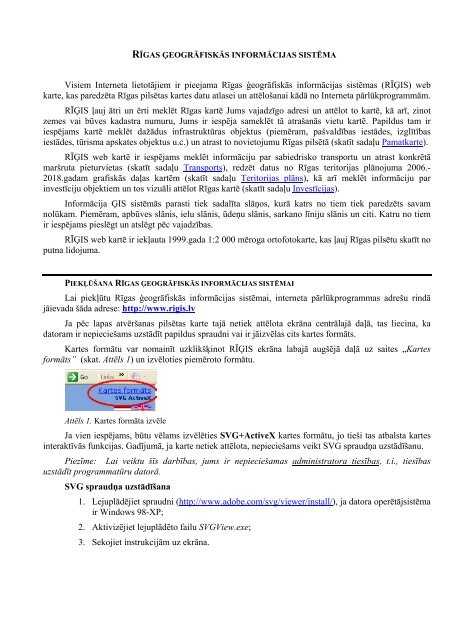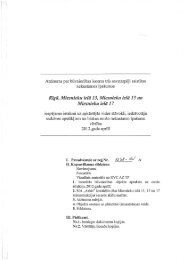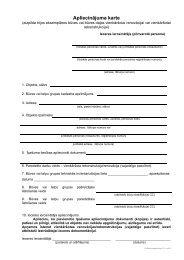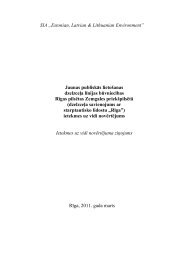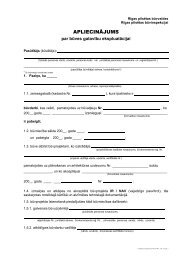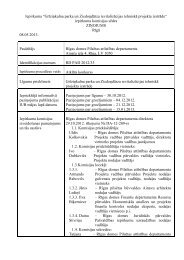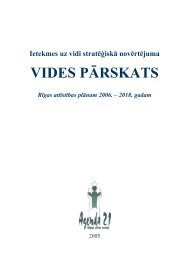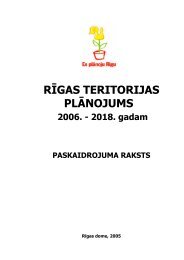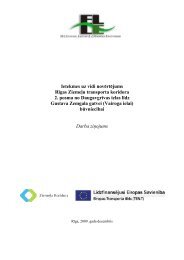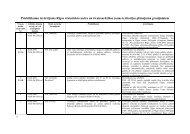(RĪĢIS) web karte, kas paredzÄta RÄ« - RÄ«gas domes PilsÄtas ...
(RĪĢIS) web karte, kas paredzÄta RÄ« - RÄ«gas domes PilsÄtas ...
(RĪĢIS) web karte, kas paredzÄta RÄ« - RÄ«gas domes PilsÄtas ...
Create successful ePaper yourself
Turn your PDF publications into a flip-book with our unique Google optimized e-Paper software.
RĪGAS ĢEOGRĀFISKĀS INFORMĀCIJAS SISTĒMA<br />
Visiem Interneta lietotājiem ir pieejama Rīgas ģeogrāfiskās informācijas sistēmas (RĪĢIS) <strong>web</strong><br />
<strong>karte</strong>, <strong>kas</strong> paredzēta Rīgas pilsētas <strong>karte</strong>s datu atlasei un attēlošanai kādā no Interneta pārlūkprogrammām.<br />
RĪĢIS ļauj ātri un ērti meklēt Rīgas kartē Jums vajadzīgo adresi un attēlot to kartē, kā arī, zinot<br />
zemes vai būves kadastra numuru, Jums ir iespēja sameklēt tā atrašanās vietu kartē. Papildus tam ir<br />
iespējams kartē meklēt dažādus infrastruktūras objektus (piemēram, pašvaldības iestādes, izglītības<br />
iestādes, tūrisma apskates objektus u.c.) un atrast to novietojumu Rīgas pilsētā (skatīt sadaļu Pamat<strong>karte</strong>).<br />
RĪĢIS <strong>web</strong> kartē ir iespējams meklēt informāciju par sabiedrisko transportu un atrast konkrētā<br />
maršruta pieturvietas (skatīt sadaļu Transports), redzēt datus no Rīgas teritorijas plānojuma 2006.-<br />
2018.gadam grafiskās daļas kartēm (skatīt sadaļu Teritorijas plāns), kā arī meklēt informāciju par<br />
investīciju objektiem un tos vizuāli attēlot Rīgas kartē (skatīt sadaļu Investīcijas).<br />
Informācija ĢIS sistēmās parasti tiek sadalīta slāņos, kurā katrs no tiem tiek paredzēts savam<br />
nolūkam. Piemēram, apbūves slānis, ielu slānis, ūdeņu slānis, sarkano līniju slānis un citi. Katru no tiem<br />
ir iespējams pieslēgt un atslēgt pēc vajadzības.<br />
RĪĢIS <strong>web</strong> kartē ir iekļauta 1999.gada 1:2 000 mēroga ortofoto<strong>karte</strong>, <strong>kas</strong> ļauj Rīgas pilsētu skatīt no<br />
putna lidojuma.<br />
PIEKĻŪŠANA RĪGAS ĢEOGRĀFISKĀS INFORMĀCIJAS SISTĒMAI<br />
Lai piekļūtu Rīgas ģeogrāfiskās informācijas sistēmai, interneta pārlūkprogrammas adrešu rindā<br />
jāievada šāda adrese: http://www.rigis.lv<br />
Ja pēc lapas atvēršanas pilsētas <strong>karte</strong> tajā netiek attēlota ekrāna centrālajā daļā, tas liecina, ka<br />
datoram ir nepieciešams uzstādīt papildus spraudni vai ir jāizvēlas cits <strong>karte</strong>s formāts.<br />
Kartes formātu var nomainīt uzklikšķinot RĪĢIS ekrāna labajā augšējā daļā uz saites „Kartes<br />
formāts” (skat. Attēls 1) un izvēloties piemēroto formātu.<br />
Attēls 1. Kartes formāta izvēle<br />
Ja vien iespējams, būtu vēlams izvēlēties SVG+ActiveX <strong>karte</strong>s formātu, jo tieši tas atbalsta <strong>karte</strong>s<br />
interaktīvās funkcijas. Gadījumā, ja <strong>karte</strong> netiek attēlota, nepieciešams veikt SVG spraudņa uzstādīšanu.<br />
Piezīme: Lai veiktu šīs darbības, jums ir nepieciešamas administratora tiesības, t.i., tiesības<br />
uzstādīt programmatūru datorā.<br />
SVG spraudņa uzstādīšana<br />
1. Lejuplādējiet spraudni (http://www.adobe.com/svg/viewer/install/), ja datora operētājsistēma<br />
ir Windows 98-XP;<br />
2. Aktivizējiet lejuplādēto failu SVGView.exe;<br />
3. Sekojiet instrukcijām uz ekrāna.
RĪGAS ĢEOGRĀFISKĀS INFORMĀCIJAS SISTĒMAS DARBA VIDE<br />
Rīgas ģeogrāfiskās informācijas sistēmas darba vide ir sadalīta 4 tematiski atšķirīgās sadaļās:<br />
Pamat<strong>karte</strong>, Transports, Teritorijas plāns, Investīcijas. Visās sadaļās <strong>karte</strong>s darbības princips<br />
nemainās, atšķiras tikai sadaļā attēlotā informācija.<br />
Atverot jebkuru no <strong>karte</strong>s sadaļām, <strong>karte</strong>s loga centrālajā daļā ir attēlota <strong>karte</strong>, tās lejas daļā ir<br />
norādīts <strong>karte</strong>s mērogs, bet <strong>karte</strong>s augšdaļā redzama rīku josla, kura paredzēta dažādu darbību veikšanai<br />
ar karti.<br />
Ekrāna kreisajā pusē ir iespējams meklēt datus pēc dažādiem parametriem, savukārt ekrāna labajā<br />
augšējā daļā ir redzami slāņi, kurus pēc izvēles var pieslēgt un atslēgt.<br />
Visbeidzot ekrāna labajā apakšējā daļā ir pārskata <strong>karte</strong>, kura parāda, kāda Rīgas daļa ir attēlota<br />
centrālajā kartē (skat. Attēls 2).<br />
Palīdzības sistēma<br />
Datu meklēšana<br />
Kartes tematiskā<br />
sadaļa<br />
Kartes rīku<br />
josla<br />
Kartē<br />
attēlojamie<br />
slāņi<br />
Kartes<br />
mērogs<br />
Pārskata<br />
<strong>karte</strong><br />
Attēls 2. Rīgas ģeogrāfiskās informācijas sistēma<br />
2
KARTES RĪKU JOSLA<br />
Ar RĪĢIS <strong>web</strong> <strong>karte</strong>s rīku joslas palīdzību lietotājs var veikt dažādas darbības ar karti.<br />
Piezīme: Kartes rīku joslas izskats ir atkarīgs no izvēlētā <strong>karte</strong>s formāta (spraudņa). Šeit izvēlēts<br />
SVG ActiveX spraudnis <strong>karte</strong>s attēlošanai.<br />
Piktogramma<br />
Piktogrammas skaidrojums<br />
Palielināt (pievilkt) karti (maksimālais tuvums – 3 metri)<br />
Palielināt karti līdz noteiktajai robežai. Darbība – peles kreisais klikšķis uz<br />
pietuvināmā apgabala kreisā augšējā stūra, atkārtots peles klikšķis uz pietuvināmā<br />
apgabala labā apakšējā stūra<br />
Attālināt karti (maksimālais – 10 km)<br />
Pārbīdīt karti noteiktā virzienā<br />
Centrēt karti uz norādīto punktu<br />
Parādīt uz ekrāna visu karti tās sākotnējā stāvoklī<br />
Noteikt punkta koordinātes. Rezultāts tiek parādīts ekrāna labajā pusē lodziņā<br />
„Mērījumi”<br />
Noteikt attālumu starp diviem punktiem. Rezultāts tiek parādīts ekrāna labajā pusē<br />
lodziņā „Mērījumi”<br />
Aprēķināt norādītā lauka lielumu. Rezultāts tiek parādīts ekrāna labajā pusē lodziņā<br />
„Mērījumi”<br />
Drukāt uz ekrāna esošo karti<br />
Kartē ietvertie objekti. Rezultāts tiek parādīts ekrāna kreisajā pusē<br />
Atjaunot <strong>karte</strong>s informāciju<br />
3
SLĀŅI<br />
Ritjosla<br />
Skatot jebkuru karti, lietotājs var izvēlēties, ko tajā attēlot. Vēlamos attēlojamos objektus jāizvēlas<br />
(jāieliek ķeksītis) ekrāna labajā pusē – lodziņā „Kartes slāņi”.<br />
Ja slāņos veiktās izmaiņas kartē automātiski neparādās, tad <strong>karte</strong> ir jāatjauno no datubāzes. To var<br />
izdarīt ar šo pogu - vai ar pogu „Pārzīmēt” .<br />
Dažās <strong>karte</strong>s sadaļās slāņu saraksts var būt garš, tāpēc, lai redzētu visus pieejamos <strong>karte</strong>s slāņus,<br />
jāpārbīda malā esošā ritjosla uz leju līdz galam.<br />
RĪGAS ĢEOGRĀFISKĀS INFORMĀCIJAS SISTĒMAS KARTES SADAĻAS<br />
1. PAMATKARTE<br />
Kartes sadaļa izmantojama, lai ātri un ērti varētu meklēt datus pēc kadastra objektiem, pēc ielas un<br />
adreses, kā arī pēc infrastruktūras objektiem un atrast objektu novietojumu kartē.<br />
MEKLĒŠANA PĒC KADASTRA OBJEKTIEM<br />
Uzklikšķinot uz saites Kadastra objekti, tiek atvērts izvēlnes lodziņš, kurā var norādīt meklējamo<br />
grupu, grunti un būvi (skat. Attēls 3) un attēlot to kartē.<br />
Attēls 3. Datu meklēšana pēc kadastra objektiem<br />
4
Uzklikšķinot uz pogas „Parceles”, tiks izvadīta informācija par parcelēm, <strong>kas</strong> ietilpst izvēlētajā<br />
kadastra grupā.<br />
Uzklikšķinot uz pogas „Būves”, tiks izvadīta informācijas par būvēm, <strong>kas</strong> ir šajā zemes gabalā.<br />
Uzklikšķinot uz pogas „Karte”, tiks parādīta vieta uz <strong>karte</strong>s, kur atrodas meklētā parcele vai būve.<br />
MEKLĒŠANA PĒC IELAS UN ADRESES<br />
Uzklikšķinot uz saites Ielas un adreses, tiek atvērts izvēlnes lodziņš, kurā var ievadīt meklējamo<br />
ielu (skat. Attēls 4).<br />
Piezīme: Var ievadīt tikai ielas nosaukuma sākuma daļu, tādā gadījumā tiks atrastas visas ielas,<br />
kuras sā<strong>kas</strong> ar ievadīto vārda daļu. Nepieciešams izvēlēties jums vajadzīgo ielu.<br />
Attēls 4. Datu meklēšana pēc adreses<br />
Uzklikšķinot uz pogas „Karte”, tiek atvērta izvēlētās ielas apkārtnes <strong>karte</strong>.<br />
Uzklikšķinot uz pogas „Adreses”, tiek atrasts ielas adrešu saraksts, kur katrai no adresēm var precīzi<br />
atvērt karti un noteikt tās koordinātes.<br />
Uzklikšķinot uz pogas „Krustojumi” tiek atrasts visas ielas, kuras šķērso meklēto ielu. Izvēloties<br />
kādu no tām un nospiežot pogu „Karte”, kartē tiks attēlots meklētais krustojums.<br />
MEKLĒŠANA PĒC<br />
INFRASTRUKTŪRAS OBJEKTIEM<br />
Uzklikšķinot uz saites Infrastruktūras objekti, tiek atvērts izvēlnes lodziņš, kurā no sākuma jāizvēlas<br />
viena no 12 galvenajām infrastruktūras objektu grupām. Pēc tam katrai no grupām izkrīt apakšizvēlne,<br />
kur jau konkrētāk jānorāda meklējamais infrastruktūras objekta tips (skat. Attēls 5 ).<br />
5
Attēls 5. Datu meklēšana pēc infrastruktūras objekta<br />
Nospiežot pogu „Meklēt”, tiek atlasīti visi objekti, <strong>kas</strong> attiecas uz izvēlēto infrastruktūras objekta<br />
tipu. Uzklikšķinot uz pogas „Karte”, izvēlētais objekts tiek parādīts kartē. Nospiežot pogu „Uzziņa”,<br />
tiek parādīta izvēlētā objekta atribūtinformācija, ja tāda ir ievadīta.<br />
2. TRANSPORTS<br />
Sadaļa paredzēta sabiedriskā transporta maršrutu un pieturvietu meklēšanai un attēlošanai kartē.<br />
MEKLĒŠANA PĒC SABIEDRISKĀ<br />
TRANPORTA<br />
Uzklikšķinot uz saites Sabiedriskais transports, tiek atvērts izvēlnes lodziņš, kurā var norādīt<br />
meklējamo transporta veidu (skat. Attēls 6).<br />
Attēls 6. Transporta veida izvēlne<br />
Izvēloties transporta veidu, tiek piedāvāts izvēlēties konkrētu maršrutu, kuru var attēlot kartē,<br />
nospiežot pogu „Karte”, kā arī ir iespējams redzēt un kartē attēlot šī maršruta pieturvietas, nospiežot pogu<br />
„Pieturas”.<br />
3. TERITORIJAS PLĀNS<br />
Kartes sadaļa ir izveidota, lai atspoguļotu informāciju par vienu no galvenajām Rīgas attīstības<br />
plāna sastāvdaļām - Rīgas teritorijas plānojumu 2006.-2018.gadam (turpmāk tekstā - RTP-2006). Tas<br />
ir dokuments, kurš nosaka zemes izmantošanas politiku pilsētā un ir saistošs ikvienam zemes īpašniekam,<br />
sava īpašuma nākotnes attīstības iespēju izvērtēšanai.<br />
RĪĢIS <strong>web</strong> kartē ir ievietota informācija no vairākām RTP-2006 grafiskajā daļā ietilpstošajām<br />
kartēm. RTP-2006 grafiskās daļas izmantošanas nosacījumi aprakstīti Rīgas <strong>domes</strong> 20.12.2005.<br />
saistošajos noteikumos Nr.34 „Rīgas teritorijas izmantošanas un apbūves noteikumi” (pdf, 0,99Mb).<br />
6
RĪĢIS <strong>web</strong> kartē slāņi, <strong>kas</strong> attiecas uz RTP-2006 grafisko daļu, ir sagrupēti 3 datu grupās:<br />
1) Teritorijas izmantošanas aprobežojumi – attēloti dati no grafiskās daļas <strong>karte</strong>s „Galvenās<br />
aizsargjoslas un citi zemesgabalu izmantošanas aprobežojumi M 1:10 000”. Slāņi kartē pēc<br />
noklusēšanas ir ieslēgti.<br />
Piezīme: Pašreiz RĪĢIS kartē NAV ievietoti visi zemes gabalu aprobežojumi! Sadaļa tiks būtiski<br />
pilnveidota pēc RTP 2006.-2018.gadam grozījumu apstiprināšanas.<br />
2) Plānotā (atļautā) izmantošana – attēloti dati no grafiskās daļas <strong>karte</strong>s „Teritorijas (plānotā)<br />
atļautā izmantošana M 1:10 000”, <strong>kas</strong> ir atļautie apbūves nosacījumi konkrētai teritorijai vai<br />
zemes gabalam. Slāņi kartē pēc noklusēšanas ir ieslēgti.<br />
3) Atļauto stāvu skaits – attēloti dati no grafiskās daļas <strong>karte</strong>s „Apbūves stāvu skaita plāns<br />
M 1:30 000”.<br />
Lai RĪĢIS <strong>web</strong> kartē varētu precīzi noskaidrot zonējuma veidu, novietojiet peles kursoru virs<br />
interesējošās teritorijas kartē un pie peles kursora parādīsies attiecīgā zonējuma veida uzraksts (skat.<br />
Attēls 7).<br />
Attēls 7. Zonējuma veida noskaidrošana kartē<br />
Piezīme: Tā kā daļa no teritorijas plānojuma slāņiem kartē ir attēloti kā šķērssvītrojums, tad<br />
atsevišķās teritorijās slāņi var pārklāties savā starpā. Katru slāni ir iespējams pieslēgt un atslēgt pēc<br />
vajadzības, <strong>kas</strong> ļaus precīzi noskaidrot zonējuma veidu.<br />
Aktuālākā informācija par Rīgas teritorijas plānojumu 2006.-2018.gadam,<br />
detālplānojumiem u.c. ir atrodama Rīgas <strong>domes</strong> Pilsētas attīstības departamenta mājas<br />
lapā http://www.rdpad.lv.<br />
4. INVESTĪCIJAS<br />
Sadaļa ir Pilsētas attīstības departamenta Ekonomi<strong>kas</strong> pārvaldes Starptautisko projektu nodaļas<br />
projektu datu bāzes sasaiste ar RĪĢIS <strong>web</strong> lapu. Sadaļa paredzēta datu meklēšanai par investīciju<br />
objektiem un to vizuālai attēlošanai Rīgas kartē.<br />
7
PAPILDUS IESPĒJAS DARBAM AR KARTI RĪGAS ĢEOGRĀFISKAJĀ INFORMĀCIJAS SISTĒMĀ<br />
Bez augstāk minētajām RĪĢIS <strong>karte</strong>s interaktīvajām funkcijām, iespējams kādu daļu no <strong>karte</strong>s<br />
informācijas pārnest uz Microsoft Word dokumentu un tālāk darboties ar to, kā ar jebkuru attēlu.<br />
Lai to izdarītu, RĪĢIS <strong>web</strong> lapas <strong>karte</strong>s logā atlasiet nepieciešamo informāciju par Jūs interesējošo<br />
teritoriju un <strong>karte</strong>s logā nospiediet peles labo pogu. No izkrītošās izvēlnes loga jāizvēlas funkcija „Copy<br />
SVG” (skat. Attēls 8).<br />
Attēls 8. RĪĢIS <strong>web</strong> lapas loga kopēšana<br />
Pēc tam, kad ir izpildīta <strong>karte</strong>s loga kopēšanas funkcija, jāatver Microsoft Word dokuments un,<br />
norādot attēla atrašanās vietu, jāizvēlas opcija „Rediģēt” (Edit) → „Īpašā ielīmēšana...” (Paste<br />
Special...). Tiek atvērts „Īpašās ielīmēšanas” izvēlnes logs, kurā jāizvēlas attēlu ielīmēt kā „Bit<strong>karte</strong>”<br />
(Bitmap) (skat. Attēls 9).<br />
Attēls 9. Attēla ielīmēšana Word dokumentā<br />
Tālāk ar ielīmēto <strong>karte</strong>s daļu var darboties, kā ar jebkuru attēlu Microsoft Office<br />
lietojumprogrammās.<br />
PALĪDZĪBA KARTES LIETOŠANĀ<br />
Nospiežot uz saites „Palīdzības sistēma”, tiek atvērts logs ar sīkākiem paskaidrojumiem par Rīgas<br />
ģeogrāfiskās informācijas sistēmas lietošanu un tās iespējām.<br />
8